Автор:
Roger Morrison
Жасалған Күн:
8 Қыркүйек 2021
Жаңарту Күні:
1 Шілде 2024
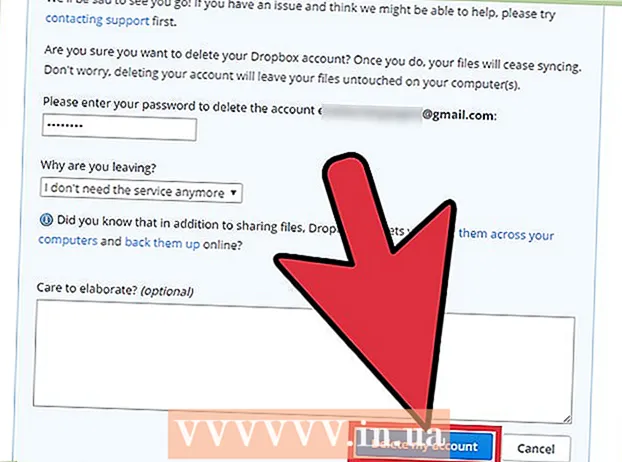
Мазмұны
- Басу үшін
- 3-тен 1-бөлім: Файлдардың сақтық көшірмесін жасау
- 3-тен 2-бөлім: Мобильді құрылғыда
- 3-тен 3-бөлім: Компьютерде
Егер сіз Dropbox тіркелгіңізді жойсаңыз, Dropbox ішіндегі барлық файлдарыңызды жоғалтасыз. Сонымен, сіз өзіңіздің есептік жазбаңызды жоймас бұрын барлық маңызды құжаттардың басқа жерде сақталуын қамтамасыз етуіңіз керек. Dropbox есептік жазбасын жұмыс үстелінің веб-сайтынан ғана жоюға болады.
Басу үшін
3-тен 1-бөлім: Файлдардың сақтық көшірмесін жасау
 Компьютеріңіздегі Dropbox веб-сайтына кіріңіз. Dropbox есептік жазбасын жойғаннан кейін, сіз веб-сайтқа немесе бағдарламаға кіре алмайсыз. Сіз бұрын басқа жерде сақтамаған барлық файлдарды жоғалтасыз. Желіден тыс файлдарды қосымша арқылы тіркелгісіз аша алмайсыз. Сондықтан файлдарды сақтаудың ең жақсы әдісі - компьютерде.
Компьютеріңіздегі Dropbox веб-сайтына кіріңіз. Dropbox есептік жазбасын жойғаннан кейін, сіз веб-сайтқа немесе бағдарламаға кіре алмайсыз. Сіз бұрын басқа жерде сақтамаған барлық файлдарды жоғалтасыз. Желіден тыс файлдарды қосымша арқылы тіркелгісіз аша алмайсыз. Сондықтан файлдарды сақтаудың ең жақсы әдісі - компьютерде.  Сақтағыңыз келетін барлық файлдарды таңдаңыз. Ұстаңыз And Пәрмен / Ctrl жүктеп алғыңыз келетін барлық файлдар мен қалталарды басыңыз.
Сақтағыңыз келетін барлық файлдарды таңдаңыз. Ұстаңыз And Пәрмен / Ctrl жүктеп алғыңыз келетін барлық файлдар мен қалталарды басыңыз.  «Жүктеу» батырмасын басыңыз. Енді сіз барлық таңдалған файлдар мен қалталарды zip файлына жүктейсіз. Егер сізге файлдар қажет болса, бұл файлды кейінірек ашуға болады. Үлкен zip файлын жүктеу біраз уақыт алуы мүмкін.
«Жүктеу» батырмасын басыңыз. Енді сіз барлық таңдалған файлдар мен қалталарды zip файлына жүктейсіз. Егер сізге файлдар қажет болса, бұл файлды кейінірек ашуға болады. Үлкен zip файлын жүктеу біраз уақыт алуы мүмкін.
3-тен 2-бөлім: Мобильді құрылғыда
 Құрылғының шолғышында Dropbox веб-сайтын ашыңыз. Сіз өзіңіздің есептік жазбаңызды қолданба арқылы жоя алмайсыз. Сондықтан веб-сайтты ашуға тура келеді.
Құрылғының шолғышында Dropbox веб-сайтын ашыңыз. Сіз өзіңіздің есептік жазбаңызды қолданба арқылы жоя алмайсыз. Сондықтан веб-сайтты ашуға тура келеді.  Веб-сайттың төменгі жағындағы «Жұмыс үстелінің нұсқасы» сілтемесін түртіңіз. Есептік жазбаны веб-сайттың жұмыс үстелі нұсқасы арқылы ғана жоюға болады. Сіз барлық сілтемелерді көрмес бұрын жұмыс үстелінің веб-сайтын үлкейтуіңіз керек шығар.
Веб-сайттың төменгі жағындағы «Жұмыс үстелінің нұсқасы» сілтемесін түртіңіз. Есептік жазбаны веб-сайттың жұмыс үстелі нұсқасы арқылы ғана жоюға болады. Сіз барлық сілтемелерді көрмес бұрын жұмыс үстелінің веб-сайтын үлкейтуіңіз керек шығар.  Егер сізде болса, Plus жазылымынан бас тартыңыз. Егер сіз Dropbox Plus-ке жазылсаңыз, алдымен есептік жазбаңызды жоюдан бас тартуыңыз керек. Бару https://www.dropbox.com/downgrade ұялы шолғышта «Мен әлі де бас тартқым келеді» түймесін түртіңіз.
Егер сізде болса, Plus жазылымынан бас тартыңыз. Егер сіз Dropbox Plus-ке жазылсаңыз, алдымен есептік жазбаңызды жоюдан бас тартуыңыз керек. Бару https://www.dropbox.com/downgrade ұялы шолғышта «Мен әлі де бас тартқым келеді» түймесін түртіңіз.  Жоғарғы оң жақ бұрышта өз атыңызды түртіңіз. Алдымен оны түрту мүмкін болмаса, үлкейтіңіз.
Жоғарғы оң жақ бұрышта өз атыңызды түртіңіз. Алдымен оны түрту мүмкін болмаса, үлкейтіңіз.  Пайда болған мәзірде «Параметрлер» түймесін түртіңіз. Енді сіз жаңа парақ ашасыз.
Пайда болған мәзірде «Параметрлер» түймесін түртіңіз. Енді сіз жаңа парақ ашасыз.  «Тіркелгі» қойындысын түртіңіз. Оны түрту үшін қайтадан үлкейту қажет болуы мүмкін.
«Тіркелгі» қойындысын түртіңіз. Оны түрту үшін қайтадан үлкейту қажет болуы мүмкін.  Төмен айналдырып, «Менің Dropbox-ты жою» түймесін түртіңіз. Бұл опцияны мәзірдің төменгі жағында, «Қосылған қызметтер» бөлімінде табуға болады. Енді сіз өзіңіздің есептік жазбаңызды жою үшін пішінді ашасыз.
Төмен айналдырып, «Менің Dropbox-ты жою» түймесін түртіңіз. Бұл опцияны мәзірдің төменгі жағында, «Қосылған қызметтер» бөлімінде табуға болады. Енді сіз өзіңіздің есептік жазбаңызды жою үшін пішінді ашасыз.  Парольге пароліңізді енгізіңіз. Сіз екеніңізді растау үшін парольді осы жерге енгізуіңіз керек.
Парольге пароліңізді енгізіңіз. Сіз екеніңізді растау үшін парольді осы жерге енгізуіңіз керек.  Кетудің себебін таңдаңыз. Жалғастырмас бұрын сіз себепті таңдауыңыз керек, бірақ опциялардың ешқайсысы кейінгі процеске әсер етпейді.
Кетудің себебін таңдаңыз. Жалғастырмас бұрын сіз себепті таңдауыңыз керек, бірақ опциялардың ешқайсысы кейінгі процеске әсер етпейді.  «Есептік жазбамды жою» түймесін түртіңіз. Енді сіздің шотыңыз жабылады және файлдарыңыз синхрондалмайды. Сіз бұдан әрі файлдарды мобильді құрылғыдан аша алмайтын боласыз, өйткені сіз бұдан әрі қолданбаны және веб-сайтты пайдалана алмайсыз. Бағдарлама арқылы компьютермен синхрондалған барлық файлдар және веб-сайттан жүктеп алған файлдар әлі де қол жетімді.
«Есептік жазбамды жою» түймесін түртіңіз. Енді сіздің шотыңыз жабылады және файлдарыңыз синхрондалмайды. Сіз бұдан әрі файлдарды мобильді құрылғыдан аша алмайтын боласыз, өйткені сіз бұдан әрі қолданбаны және веб-сайтты пайдалана алмайсыз. Бағдарлама арқылы компьютермен синхрондалған барлық файлдар және веб-сайттан жүктеп алған файлдар әлі де қол жетімді.
3-тен 3-бөлім: Компьютерде
 Dropbox веб-сайтына кіріңіз. Бару dropbox.com жойғыңыз келетін есептік жазбамен кіріңіз.
Dropbox веб-сайтына кіріңіз. Бару dropbox.com жойғыңыз келетін есептік жазбамен кіріңіз.  Тіркелгіні жоймас бұрын сақтағыңыз келетін файлдардың сақтық көшірмесін жасаңыз. Егер сіз Dropbox есептік жазбасын жапсаңыз, компьютерде сақталмаған барлық файлдарды жоғалтасыз. Егер сіз ешқашан Dropbox бағдарламасын компьютерде орнатпаған болсаңыз, алдымен сақтағыңыз келетін файлдарды сақтауыңыз керек:
Тіркелгіні жоймас бұрын сақтағыңыз келетін файлдардың сақтық көшірмесін жасаңыз. Егер сіз Dropbox есептік жазбасын жапсаңыз, компьютерде сақталмаған барлық файлдарды жоғалтасыз. Егер сіз ешқашан Dropbox бағдарламасын компьютерде орнатпаған болсаңыз, алдымен сақтағыңыз келетін файлдарды сақтауыңыз керек: - Сақтағыңыз келетін барлық файлдар мен қалталарды таңдаңыз. Ұстаңыз And Пәрмен / Ctrl жүктеп алғыңыз келетін барлық файлдар мен қалталарды басыңыз.
- Тізімнің жоғарғы жағындағы «Жүктеу» батырмасын басыңыз. Енді сіз барлық таңдалған файлдар мен қалталарды zip файлына жүктейсіз.
- Егер сізге файлдар қажет болса, zip файлын ашыңыз. Ашу үшін zip файлын екі рет шертіңіз, содан кейін файлдың мазмұнын ашу және редакциялау үшін қатты дискіге көшіру үшін «Шығару» батырмасын басыңыз.
 Егер сізде болса, Plus жазылымынан бас тартыңыз. Егер сізде Dropbox Plus болса, есептік жазбаңызды өшірмес бұрын оны тоқтатуыңыз керек.
Егер сізде болса, Plus жазылымынан бас тартыңыз. Егер сізде Dropbox Plus болса, есептік жазбаңызды өшірмес бұрын оны тоқтатуыңыз керек. - Бару https://www.dropbox.com/downgrade жазылымнан бас тарту үшін «Мен әлі де бас тартқым келеді» батырмасын басыңыз.
 Жоғарғы оң жақ бұрыштағы есептік жазбаның атауын басыңыз. Енді сіз шағын мәзірді көресіз.
Жоғарғы оң жақ бұрыштағы есептік жазбаның атауын басыңыз. Енді сіз шағын мәзірді көресіз.  «Параметрлер» тармағын таңдаңыз. Енді сіз өзіңіздің есептік жазбаңыздың параметрлері бар бетті ашасыз.
«Параметрлер» тармағын таңдаңыз. Енді сіз өзіңіздің есептік жазбаңыздың параметрлері бар бетті ашасыз. - Сіз сондай-ақ тікелей баруға болады dropbox.com/account.
 «Тіркелгі» қойындысын нұқыңыз. Енді сіз қанша сақтау орнын пайдаланып жатқаныңызды көре аласыз.
«Тіркелгі» қойындысын нұқыңыз. Енді сіз қанша сақтау орнын пайдаланып жатқаныңызды көре аласыз.  Төмен айналдырып, «Dropbox-ты жою» қойындысын нұқыңыз. Енді сіз өзіңіздің есептік жазбаңызды жою үшін пішінді ашасыз.
Төмен айналдырып, «Dropbox-ты жою» қойындысын нұқыңыз. Енді сіз өзіңіздің есептік жазбаңызды жою үшін пішінді ашасыз.  Құпия сөзді енгізіңіз. Қауіпсіздік шарасы ретінде есептік жазбаны жоймас бұрын құпия сөзді енгізу керек.
Құпия сөзді енгізіңіз. Қауіпсіздік шарасы ретінде есептік жазбаны жоймас бұрын құпия сөзді енгізу керек.  Кетудің себебін таңдаңыз. Қандай опцияны таңдағаныңыз маңызды емес, бірақ дәлелді себепті таңдау арқылы сіз Dropbox-ты жақсартуға көмектесе аласыз.
Кетудің себебін таңдаңыз. Қандай опцияны таңдағаныңыз маңызды емес, бірақ дәлелді себепті таңдау арқылы сіз Dropbox-ты жақсартуға көмектесе аласыз.  «Есептік жазбамды жою» батырмасын басыңыз. Енді сіздің шотыңыз жабылады және сіздің файлдарыңыз синхрондалмайды. Сіз енді файлдарыңызға веб-сайттан немесе бағдарламадан кіре алмайсыз, бірақ егер компьютерде бағдарлама орнатылған болса, сіздің файлдарыңыз Dropbox қалтасында қалады.
«Есептік жазбамды жою» батырмасын басыңыз. Енді сіздің шотыңыз жабылады және сіздің файлдарыңыз синхрондалмайды. Сіз енді файлдарыңызға веб-сайттан немесе бағдарламадан кіре алмайсыз, бірақ егер компьютерде бағдарлама орнатылған болса, сіздің файлдарыңыз Dropbox қалтасында қалады.



